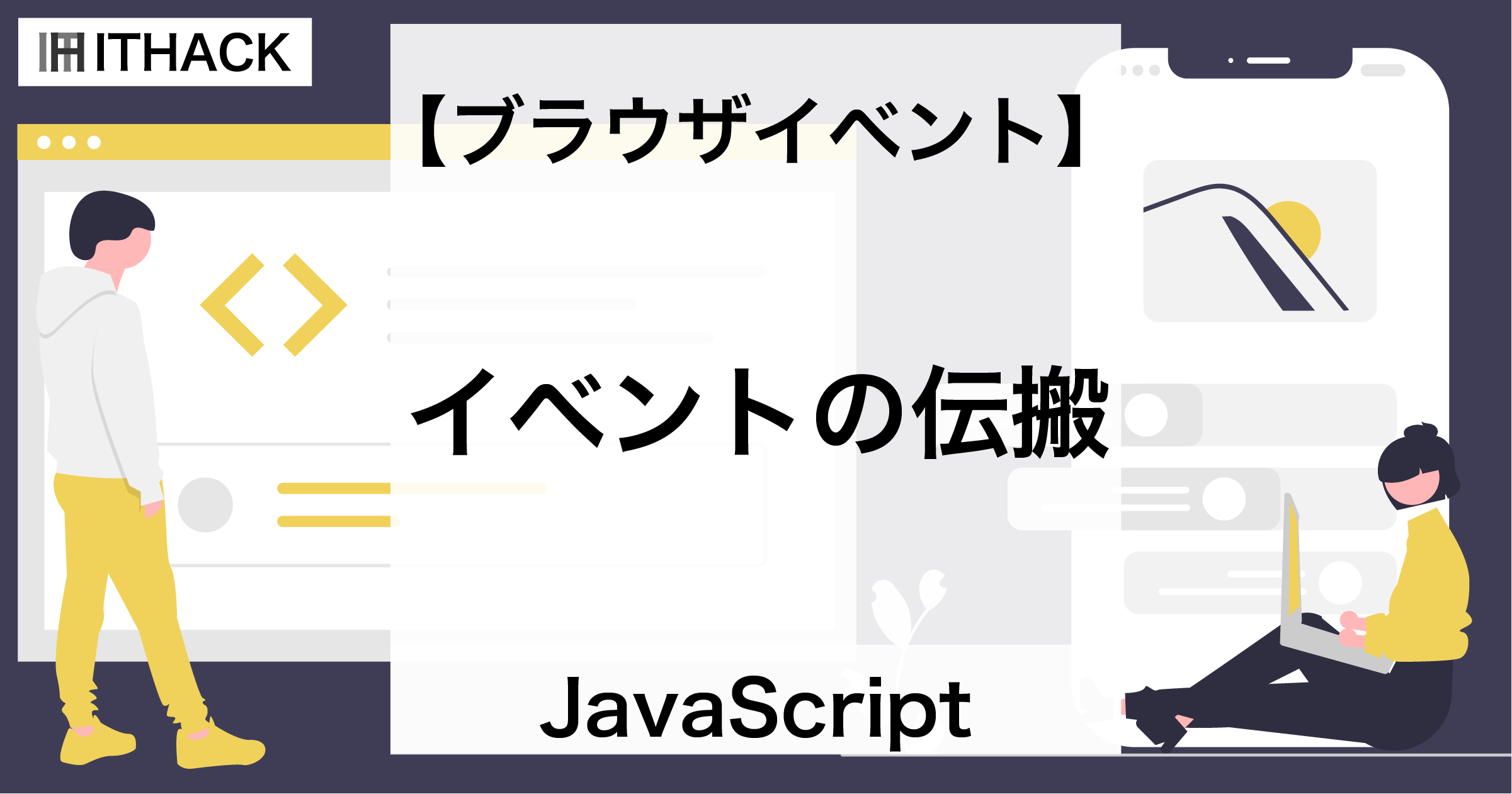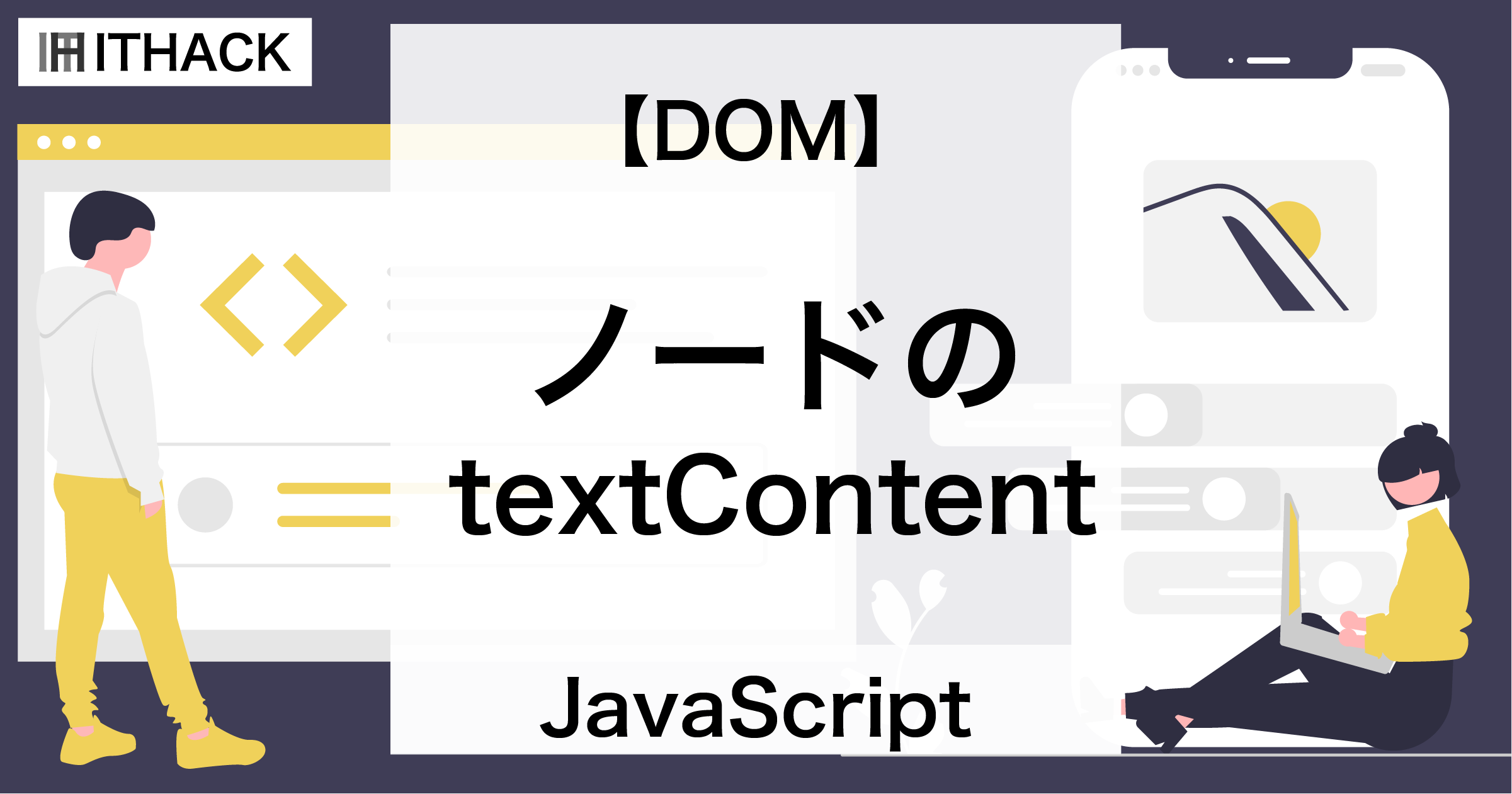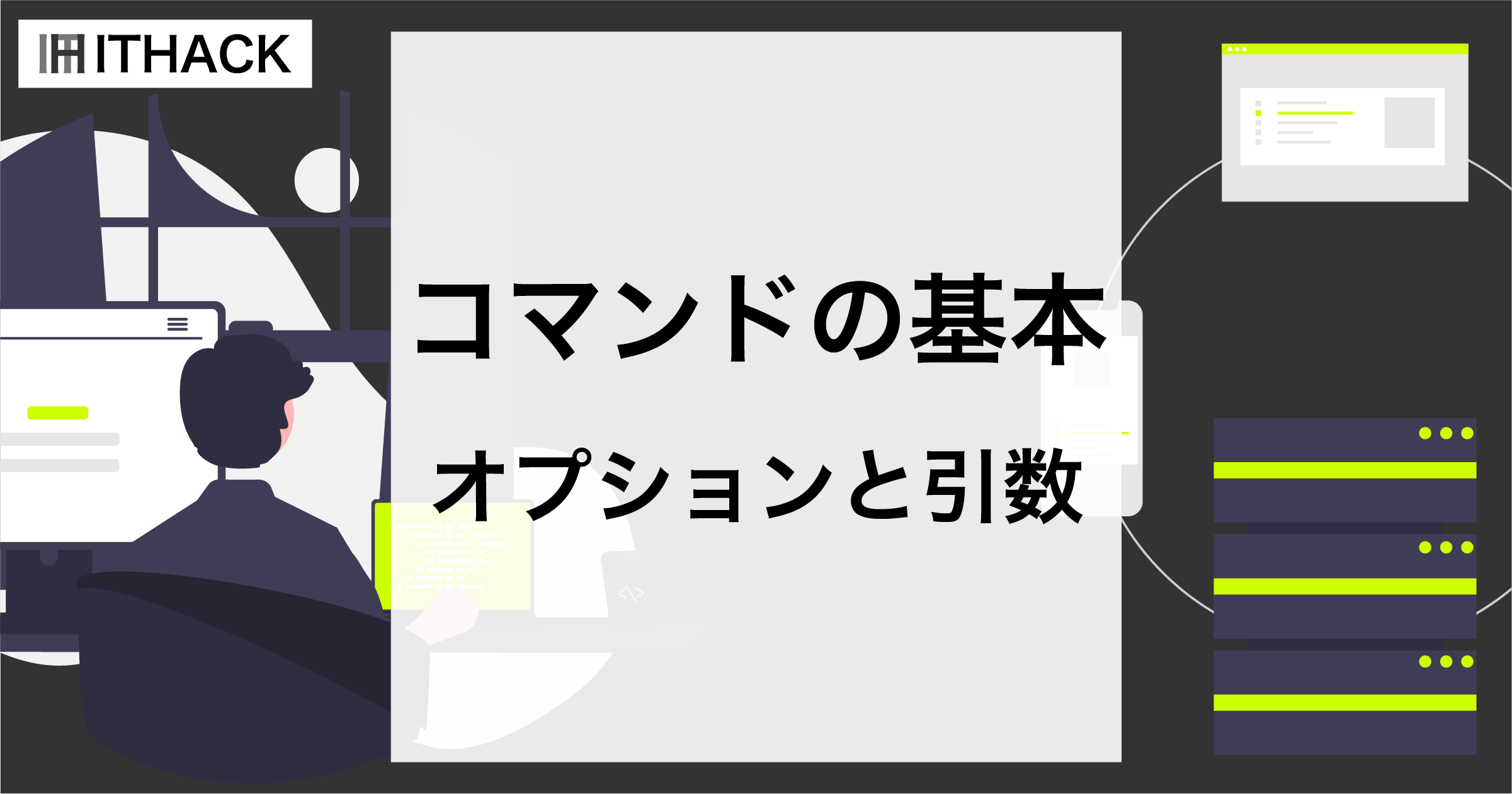
【コマンドライン】 コマンドの基本(オプションと引数)
コマンドラインではコマンドを使ってコンピュータを操作します。
ここではコマンドの基本的な使い方について解説します。
検証環境
コマンド
コマンドは特定処理のプログラムです。
例えば、『ディレクトリの内容を表示するプログラム』としてlsコマンドがあります。
種類は多数あり、OSに標準で備わっているコマンドや外部からインストールして使うコマンドなどがあります。
コマンドはコマンドラインで実行し、オプションや引数と呼ぶ仕組みで処理を制御することが可能です。
オプション
オプションは“コマンドの処理を制御・変更する仕組み”です。
コマンドによって様々なオプションが用意されており、オプションを組み合わせて任意の処理を行うことができます。
引数
引数は“処理にデータ(ディレクトリやファイルなど)を与える仕組み”です。
オプションと混同しがちですが、コマンドの処理を制御・変更するモノではありません。
書式
コマンドの入力規則を書式(または構文)と呼びます。
書式はコマンドにより様々ですが、多くのコマンドは次の基本書式から成り立ちます。
$ コマンド オプション 引数サンプル
『ディレクトリの内容を表示するコマンド』であるlsコマンドでサンプルを示します。
なお、ディレクトリ構成は次のようになっており、カレントディレクトリはITHACKディレクトリとします。
.
ITHACK
├── memo.txt
└── sample
├── tmp1.txt
└── tmp2.txt実行
コマンドのみ(オプション・引数なし)を実行した場合は次のようになります。
$ ls
memo.txt samplelsコマンドは実行するとカレントディレクトリの内容(ディレクトリやファイル)の一覧を表示します。
オプション
権限や作成日時などを合わせて表示する-lオプションを付与します。
$ls -l
-rw-r--r-- 1 hacker staff 14 12 5 22:08 memo.txt
drwxr-xr-x 4 hacker staff 128 12 6 16:42 sample一覧が行ごとになり、各ファイルの表示情報が増えました。
例えば、2行目の『12 5 22:08』の部分は作成日時です。
他にも隠しデータを表示する-aなど様々なオプションがあります。
引数
引数には内容を表示するディレクトリのパスを指定できます。
$ ls sample
tmp1.txt tmp2.txtカレントディレクトリにあるsampleディレクトリの内容を表示しています。
※ lsコマンドは引数を指定しない場合、カレントディレクトリの内容を表示ます。
応用
オプションと引数を合わせて使用することも可能です。
$ ls -l sample
-rw-r--r-- 1 hacker staff 14 12 6 16:42 tmp1.txt
-rw-r--r-- 1 hacker staff 14 12 6 16:42 tmp2.txtマニュアル
コマンドの詳細やオプションなどの仕様は環境により異なる可能性があります。
利用環境に応じたコマンド詳細は『コマンドのマニュアルを表示する』manコマンドで確認できます。
manコマンドの使い方は次の記事で紹介していますので合わせてご覧ください。

![【コマンドライン】コマンドのマニュアル[ man ]](https://it-hack.net/storage/app/media/document/development/os/command/man/thumbnail_0001.png)
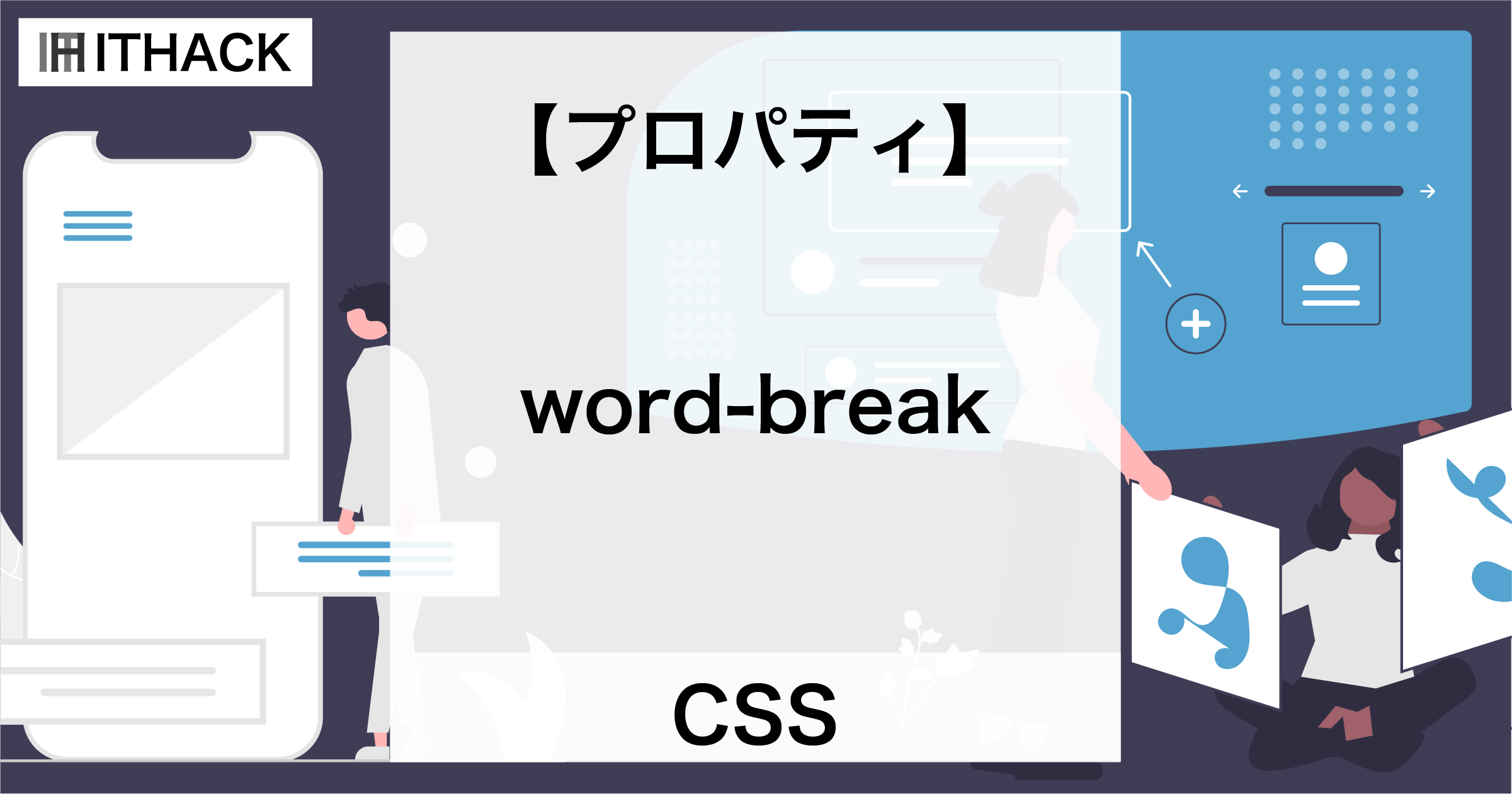
![【コマンドライン】ユーザーのグループ確認 [ groups ]](https://it-hack.net/storage/app/media/document/development/os/command/groups/thumbnail_0001.png)
![【コマンドライン】ユーザー・グループの確認 [ getent ]](https://it-hack.net/storage/app/media/document/development/os/command/getent/thumbnail_0001.png)